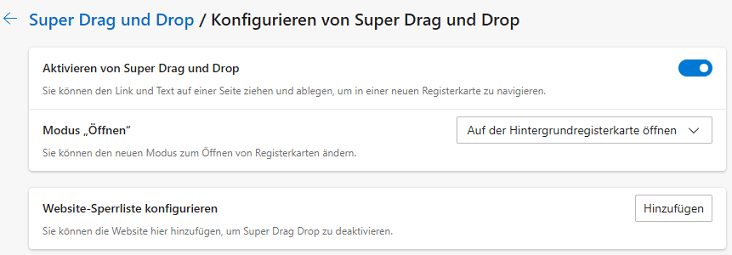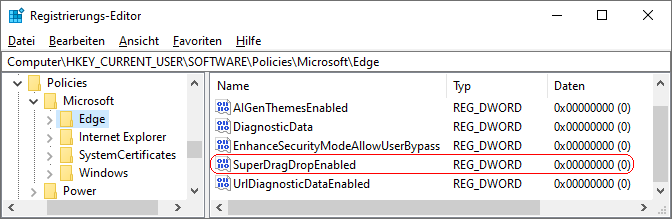|
Einen Link (Url, Adresse, Verknüpfung) auf einer Webseite / Webanwendung kann ein Benutzer über verschiedene Wege in einer neuen Registerkarte öffnen:
- Link mit gedrückter Maustaste in die Tab-Leiste ziehen und dort ablegen
- Taste "Strg" drücken und mit der Maustaste auf den Link klicken
- im Kontextmenü die Option "Link in neuem Tab öffnen" auswählen (rechte Maustaste)
Mit der Funktion "Super Drag und Drop" (ziehen und ablegen) lässt sich ein Link oder ein Text auf der selben (Web-) Seite ziehen und wieder ablegen. Handelt es sich um einen Link, so wird dieser in einer neuen Registerkarte geöffnet. Bei einem Text wird ebenfalls eine neue Registerkarte geöffnet und eine Suche mit dem Text und der Standardsuchmaschine gestartet. Unter den "Einstellungen" auf der Seite "Darstellung" ("edge://settings/appearance") im Abschnitt "Browser anpassen" kann die Funktion aktiviert bzw. deaktiviert werden. Zusätzlich stehen Konfigurationsmöglichkeiten auf der Seite "Konfigurieren von Super Drag und Drop" ("edge://settings/superDragDrop") bereit.
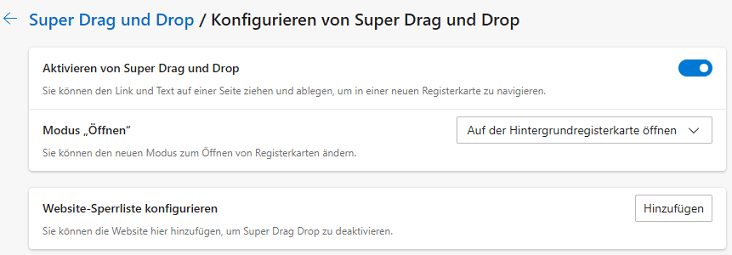
Eine Einstellmöglichkeit in der Registrierung legt die Option "Aktivieren von Super Drag und Drop" fest. Ein Benutzer kann die Vorgabe jedoch nicht mehr über die Benutzeroberfläche ändern (z. B. in Organisationen).
Hinweis: Die Funktion wird erst in späteren Versionen aktiviert. Über die Seite "Experimente" ("edge://flags") und der Einstellung "Microsoft Edge Super Drag und Drop" kann die Funktion schon vorab frei geschalten werden.
So geht's:
- Starten Sie "%windir%\regedit.exe" bzw. "%windir%\regedt32.exe".
- Klicken Sie sich durch folgende Schlüssel (Ordner) hindurch:
HKEY_CURRENT_USER
Software
Policies
Microsoft
Edge
Falls die letzten Schlüssel noch nicht existieren, dann müssen Sie diese erstellen. Dazu klicken Sie mit der rechten Maustaste in das rechte Fenster. Im Kontextmenü wählen Sie "Neu" > "Schlüssel".
- Doppelklicken Sie auf den Schlüssel "SuperDragDropEnabled".
Falls dieser Schlüssel noch nicht existiert, dann müssen Sie ihn erstellen. Dazu klicken Sie mit der rechten Maustaste in das rechte Fenster. Im Kontextmenü wählen Sie "Neu" > "DWORD-Wert" (REG_DWORD). Als Schlüsselnamen geben Sie "SuperDragDropEnabled" ein.
- Ändern Sie den Wert ggf. auf "0" (deaktiviert) oder "1" (aktiviert).
- Die Änderungen werden ggf. erst nach einem Neustart aktiv oder wenn Sie über die Seite "" die Richtlinien neu laden.
Hinweise:
- SuperDragDropEnabled:
0 = Die Funktion "Super Drag und Drop" ist deaktiviert und kann vom Benutzer nicht aktiviert werden.
1 = Die Funktion "Super Drag und Drop" ist aktiviert und kann vom Benutzer nicht deaktiviert werden.
- Damit ein Benutzer die Option "Aktivieren von Super Drag und Drop" wieder selbst konfigurieren kann, müssen Sie den Schlüssel "SuperDragDropEnabled" wiederum löschen. Klicken Sie dazu auf den Schlüssel und drücken die Taste "Entf".
- Ändern Sie bitte nichts anderes in der Registrierungsdatei. Dies kann zur Folge haben, dass Windows und/oder Anwendungsprogramme nicht mehr richtig arbeiten.
Versionshinweis:
- Diese Einstellung gilt erst ab Microsoft Edge (Chromium) Version 122.
|